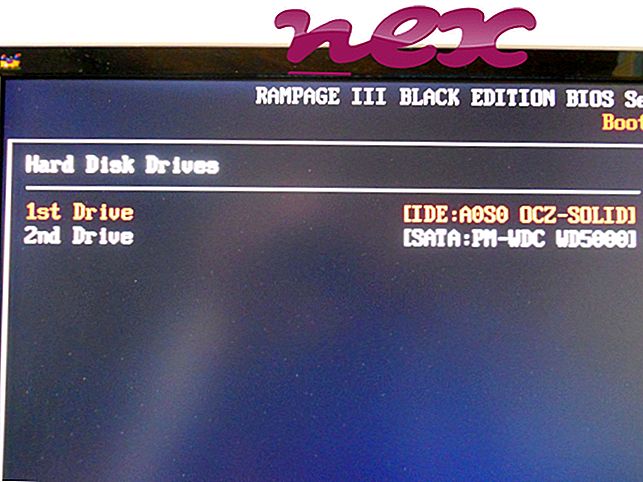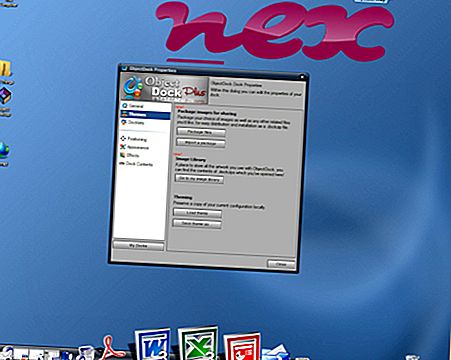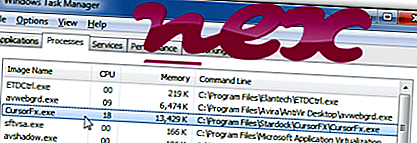
El proceso conocido como CursorFX pertenece al software CursorFX o CursorFX Plus de Stardock (www.stardock.com).
Descripción: CursorFx.exe no es esencial para Windows y ocasionará problemas frecuentemente. CursorFx.exe se encuentra en una subcarpeta de "C: \ Archivos de programa (x86)" (generalmente C: \ Archivos de programa (x86) \ Stardock \ CursorFX \ ). Los tamaños de archivo conocidos en Windows 10/8/7 / XP son 432, 784 bytes (33% de todas las ocurrencias), 653, 128 bytes y 4 variantes más.
El programa tiene una ventana visible. El programa se carga durante el proceso de arranque de Windows (consulte la clave del Registro: Ejecutar). CursorFx.exe no es un archivo principal de Windows. El archivo está certificado por una compañía confiable. Entonces la evaluación técnica de seguridad es 17% peligrosa, pero también debes tener en cuenta las opiniones de los usuarios.
Desinstalar esta variante: si tiene algún problema con la instalación de CursorFx.exe, también puede desinstalar el programa asociado (Inicio> Panel de control> Desinstalar un programa> CursorFX o CursorFX Plus ) o recurrir al desarrollador del software [1] [2], Stardock, por consejo.
Importante: Algunos malware se camuflan como CursorFx.exe, particularmente cuando se encuentran en la carpeta C: \ Windows o C: \ Windows \ System32. Por lo tanto, debe verificar el proceso CursorFx.exe en su PC para ver si es una amenaza. Recomendamos Security Task Manager para verificar la seguridad de su computadora. Este fue uno de los mejores descargas de The Washington Post y PC World .
Una computadora limpia y ordenada es el requisito clave para evitar problemas con CursorFx. Esto significa ejecutar un escaneo en busca de malware, limpiar su disco duro usando 1 cleanmgr y 2 sfc / scannow, 3 desinstalar programas que ya no necesita, buscar programas de inicio automático (usando 4 msconfig) y habilitar la actualización automática de Windows 5. Recuerde siempre realizar copias de seguridad periódicas, o al menos establecer puntos de restauración.
Si experimenta un problema real, intente recordar lo último que hizo o lo último que instaló antes de que el problema apareciera por primera vez. Use el comando 6 resmon para identificar los procesos que están causando su problema. Incluso para problemas graves, en lugar de reinstalar Windows, es mejor que repare su instalación o, para Windows 8 y versiones posteriores, ejecute el comando 7 DISM.exe / Online / Cleanup-image / Restorehealth. Esto le permite reparar el sistema operativo sin perder datos.
Para ayudarlo a analizar el proceso CursorFx.exe en su computadora, los siguientes programas han demostrado ser útiles: Un Administrador de tareas de seguridad muestra todas las tareas en ejecución de Windows, incluidos los procesos ocultos incrustados, como el monitoreo del teclado y del navegador o las entradas de inicio automático. Una calificación de riesgo de seguridad única indica la probabilidad de que el proceso sea un posible spyware, malware o un troyano. B Malwarebytes Anti-Malware detecta y elimina de su disco duro el spyware, el adware, los troyanos, los registradores de teclas, el malware y los rastreadores dormidos.
Archivo relacionado:
sfctlcom.exe bootstrap.exe vcredistx86.exe CursorFx.exe startrun.pif bleservicesctrl.exe 2jbrstub.dll bcmdeviceandtaskstatusservice.exe videostream-native.exe vspc1000.exe fboxiesplitbutton.dll